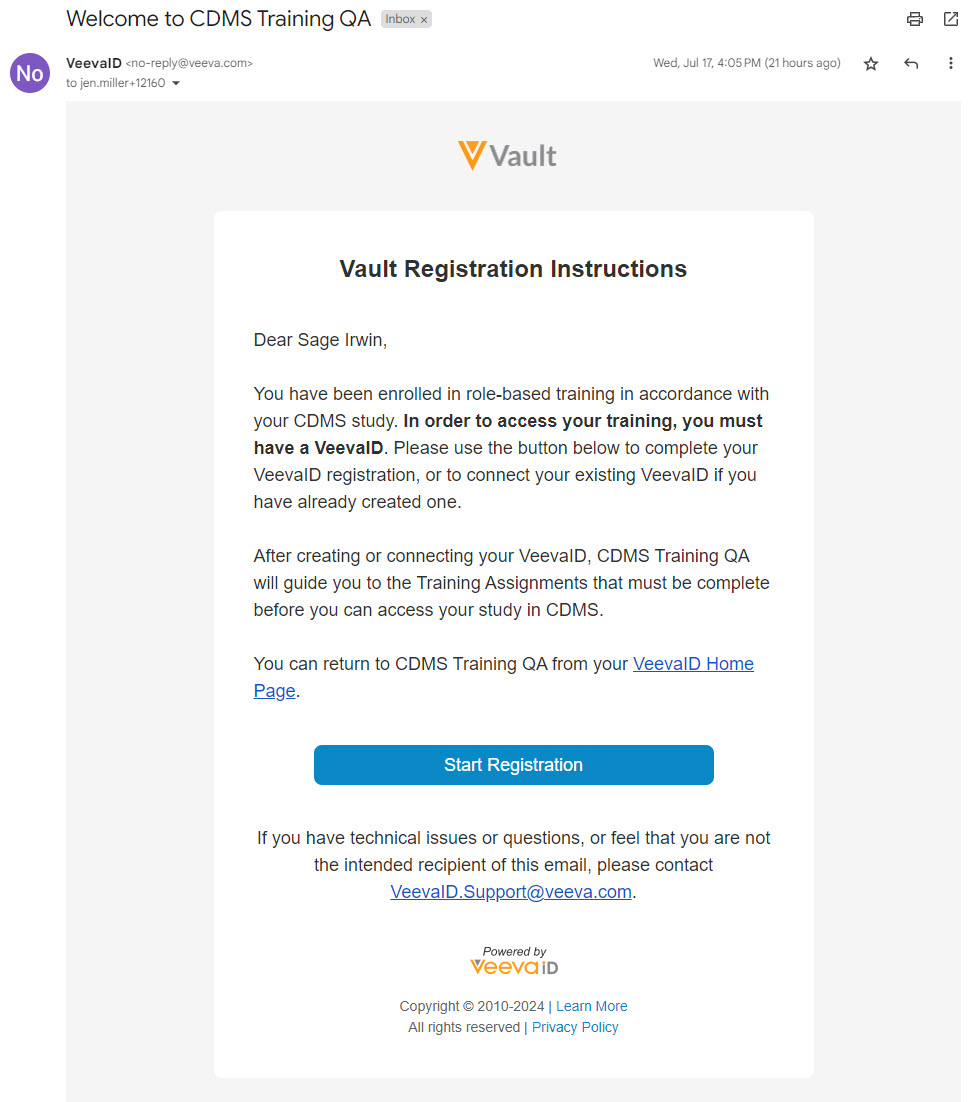Veeva Training とVeevaID の使用
Veeva Training LMS: 2024 年 9 月 9 日より、Absorb LMS に代わり、Veeva 独自の LMS である Veeva Training が導入されました。
Veeva Trainingへのアクセス
施設ユーザとスポンサーユーザが Veeva Training にアクセスする方法は異なります:
- 施設ユーザが Veeva Training にアクセスするには、VeevaID を使用する必要があります。VeevaID を保有していないユーザは、24R2 がリリースされた後に VeevaID の登録を求められます。
- それ以外のユーザ (スポンサーユーザ) は、Veeva EDC のユーザ名 (スポンサー ID) を使用して Veeva Training にアクセスします。
VeevaID のために、すべてのユーザをサイトユーザとスポンサーユーザの2つに分類しています。施設ユーザでない方は、スポンサーユーザとお考えください。
マイトレーニング タブを使用して、必要なトレーニングにアクセスできます。メインテーブルには、各トレーニング要件に対するトレーニングユーザ名が表示されます。
サイトまたはスポンサーのユーザとしてトレーニングにアクセスするための詳細は、以下を参照してください。
よくある質問への回答は、Veeva Training および VeevaID FAQ をご覧ください。
Veeva Training の使用: サイトユーザ
この情報は、24R2 リリースの時点で、既存のスポンサーおよびスタディと協力している施設ユーザを対象としています。
Veeva Training : サイトユーザのためのユーザエクスペリエンス
VeevaID の登録方法
施設ユーザが CDMS Vault トレーニングにアクセスするには、VeevaID を登録する必要があります。2024 年 9 月 7~~8 日の週末に、VeevaID への登録を促す登録メールが届きます。
Veeva SiteVault ユーザ:すでに VeevaID を登録している Veeva SiteVault ユーザーは、既存の VeevaID を使用して CDMS Vault トレーニングにアクセスする方法を説明する同様の通知が届きます。
VeevaID を登録するには:
- 登録の開始をクリックします。
- 名、姓、言語、ロケール、タイムゾーンを入力します。
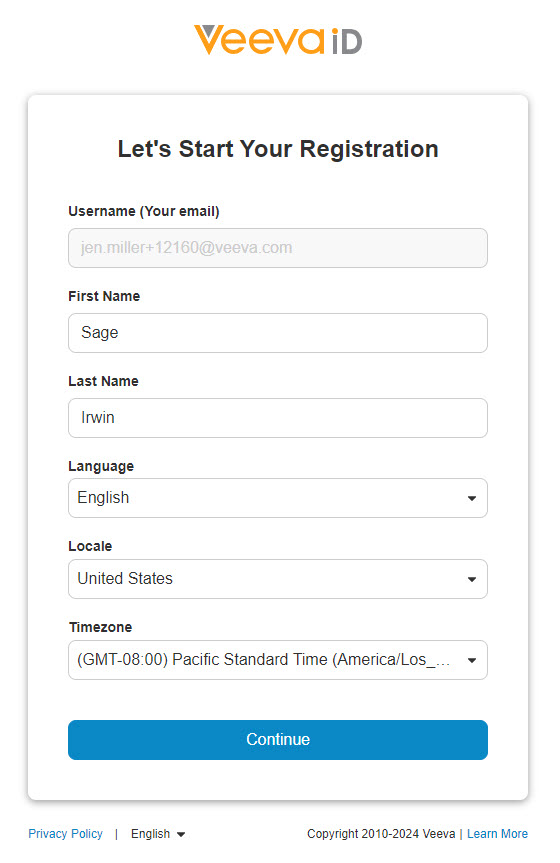 。
。 - 続行をクリックします。
- VeevaID のパスワードを設定します。パスワードは 8 文字以上で、小文字を 1 文字以上、大文字を 1 文字以上、数字を 1 つ以上含める必要があります。
- 今すぐ参加をクリックします。
VeevaID を使用して初めてログインするとき、および新しいデバイスを使用してログインするたびに、多要素認証を完了するために VeevaID 認証コードを入力する必要があります。
72 時間以内に登録しなかった場合、登録用のリンクが記載されたリマインダメールが再度送信されます。リマインダーメールは、最初のメールが送信されてから 2 週間後まで 72 時間ごとに送信されます。2 週間が経過した時点で登録用のリンクは期限切れとなり、それ以降リンクは送信されません。登録用のリンクが期限切れとなった場合、Vault CDMS サポートチーム (CDMS_Support@veeva.com) に連絡して登録を再開する必要があります。
Veeva EDC スタディへのアクセス: 現在、既存の施設ユーザは、Veeva EDC スタディへのアクセスに現在のスポンサー ID を引き続き使用することになります。Veeva EDC スタディにアクセスするための VeevaID の使用は、後日、治験依頼者ごとに順次実施されます。
24R2 以降のトレーニングへのアクセス
VeevaID に登録した後でトレーニングにアクセスする方法は 2 つあります:
- VeevaID を使用して Veeva EDC にログイン: この方法では、トレーニングにアクセスできますが、EDC スタディにはアクセスできません。
- スポンサー ID を使用してVeeva EDC にログインし、マイトレーニングタブに移動します。
スポンサー ID を使用してトレーニングにアクセスする方法
スポンサー ID を使用してトレーニングにアクセスするには:
- スポンサー ID を使用してVeeva EDC にログインし、マイトレーニングタブに移動します。
- マイアクセス列のトレーニング必須をクリックします。
- VeevaID を作成済みのユーザの場合:Veeva Training を続行をクリックし、VeevaID を使用してログインします。
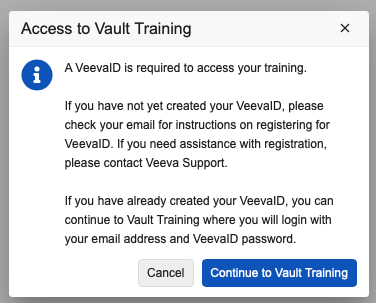
VeevaID を保有していないユーザ: VeevaID を保有していないユーザは、VeevaID の登録について Veeva EDC サポートチーム (CDMS_Support@veeva.com) にお問い合わせください。
Veeva Training の使用: スポンサーユーザ
スポンサーユーザ (非施設ユーザ) は、現在のスポンサー ID を使用して Veeva Training にアクセスします。
Veeva Training: スポンサーユーザのためのユーザエクスペリエンス
最終更新: 24R2
このビデオでは、スポンサーユーザ向けに Veeva Training のユーザエクスペリエンスの概要を説明します。
24R2 以降のトレーニングへのアクセス
24R2 以降、スポンサーユーザが Veeva Training にアクセスするには、Vault セレクターと [マイトレーニング] タブの 2 つの方法があります。
Vault セレクターから Veeva Training へのアクセス
Vault セレクターを使用して Veeva Training にアクセスするには:
- スポンサー ID を使用して Veeva EDC にログインします。
- 右上のヘッダ領域にある vault セレクターをクリックして、vault を表示します。
- Veeva Training をクリックしてトレーニングを開きます。
[マイトレーニング] タブから Veeva Training へのアクセス
[マイトレーニング] タブから Veeva Training にアクセスするには:
- EDC Vault からマイトレーニングタブへ移動します。
- トレーニング必須をクリックしてトレーニングを開きます。
ユーザトレーニングレポート (サイト&スポンサーユーザ)
ユーザトレーニングレポートには、トレーニングアクセスに関する詳細が記載されており、ラーニングシステムユーザ名や VeevaID 登録ステータスの列も含まれています:
- 学習システムユーザ名: この列は、トレーニングアクセスに関連するユーザ名を示します。
- サイトユーザの場合、この列には VeevaID が表示されます。
- スポンサーユーザであれば、ドメインユーザ名が表示されます。
- トレーニングユーザ名がまだ利用可能でない場合、スポンサーユーザには空白のエントリが表示され、サイトユーザには CDMS のメールアドレスが表示されます。
- ユーザタイプが割り当てられていない場合、この列は空白のままです。
- VeevaID 登録ステータス: 登録済み、招待状送信済み、招待試行回数上限到達など、VeevaID の最新登録ステータスを表示します。
この情報は約 12 時間ごとに更新されませn。